Depois de fazer as configurações iniciais para a integração com a Wish, agora vamos mapear as especificações de SKU. Dessa forma, será possível criar produtos com variações dentro da Wish (ex: camisa preta P, M, G).
O envio dessas informações é feito por meio do upload da planilha de mapeamento, que contém um de/para. O mapeamento só será feito uma vez para cada categoria. Isso significa que, já tendo feito o mapeamento uma vez, os novos produtos que forem criados vão ser integrados diretamente na categoria correta (e com suas respectivas variações e atributos).
É preciso realizar o mapeamento de categoria para que a Wish possa diferenciar os seus SKUs corretamente. Exemplo: imagine que existam dois SKUs de um mesmo produto com cores diferentes e tamanhos iguais na VTEX, caso o mapeamento de categoria não seja realizado, a Wish reconhecerá os dois SKUs como um só.
Produtos sem cor ou tamanho mapeados não serão enviados para a Wish. Caso alguma categoria não tenha estes campos na VTEX, será necessário criar um campo de SKU no Catálogo e preencher com os valores adequados antes de realizar o mapeamento de cor e tamanho.
- Baixe aqui a Planilha de Mapeamento da Wish no formato .xlsx.
Campos
Siga o passo a passo, preenchendo os campos da planilha de mapeamento conforme as indicações abaixo:
- VTEXCategory: é o ID da categoria na VTEX. Você consegue encontrá-lo do lado do nome de cada categoria ao expandir a árvore.
Dadas essas informações, continue o preenchimento da planilha seguindo as orientações abaixo:
-
VTEXField: é o nome do campo de SKU usado na sua loja na VTEX. Ex: campos como "Tamanho", "Cor".
-
WishField: é o nome da especificação na Wish, que corresponde ao campo de SKU que você usou no campo VTEXField. Ex: se você usou "Cores" na coluna VTEXField, então o nome correspondente na Wish seria "Color".
-
VTEXValue: nome do valor usado no campo de SKU na VTEX. Ex: para uma especificação de "Cor", os valores desse campo seriam as próprias cores usadas na loja, como "Vermelho", "Preto", "Branco", etc.
-
WishValue: nessa coluna você deve preencher valores aceitos pelo Wish, correspondentes aos valores usados no campo VTEXValue. Siga a documentação da Wish sobre os valores aceitos de cor e de tamanho para preencher a planilha. Ex: se você preencheu o VTEXField com "Tamanho" e o VTEXValue com "Pequeno", verá que a Wish aceita "P", por exemplo.
Exemplos
Abaixo estão alguns exemplos de como montar a planilha.
Roupas
Neste exemplo, estamos mapeando uma camisa.
Repare que na VTEX o nome dos campos é "Cores" e "Tamanhos", mas a Wish chama de "Color" e "Size", respectivamente.
Na VTEX, os produtos dessa categoria possuem duas cores possíveis: vermelho e gelo. Deve-se escolher a cor disponível mais próxima que, no caso da Wish, "Gelo" poderia ser "White/Ice Glaze" (baseado na lista de cores aceitas). E "Vermelho" poderia ser "Red".
OBS: o cabeçalho da tabela deve ser preenchida exatamente como está no exemplo abaixo. Lembre-se de não adicionar caracteres especiais como enter ou espaço no preenchimento dessa tabela.
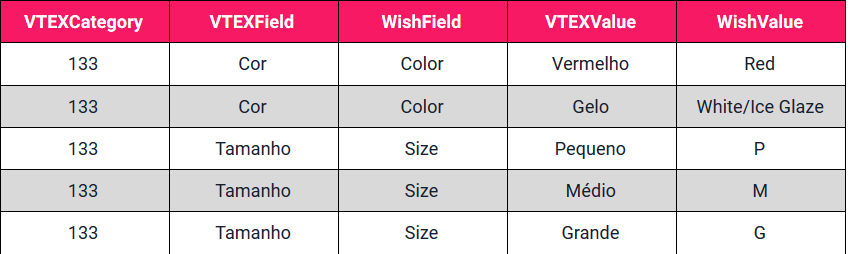
Fazendo o upload
Depois de preencher a planilha, acesse o app na seção de "apps instaladas" do Admin.
- Clique em "Carregar planilha";
- Escolha a planilha com os dados e clique em "Enviar Arquivo".
Finalizando este passo, basta salvar a integração e seus produtos serão enviados!